Категории вызовов
В этом разделе можно создавать категории номеров для распределения входящих звонков. Например, номера из списка VIP попадают в отдельную очередь менеджеров, а номера из чёрного списка попадают только на звуковые сообщения.
Добавить номера в категории можно вручную или загрузить из файла. Чтобы просмотреть все номера в категории, нажмите на стрелку вниз рядом с названием категории.
Создание категории
1. Нажмите кнопку «Создать категорию».
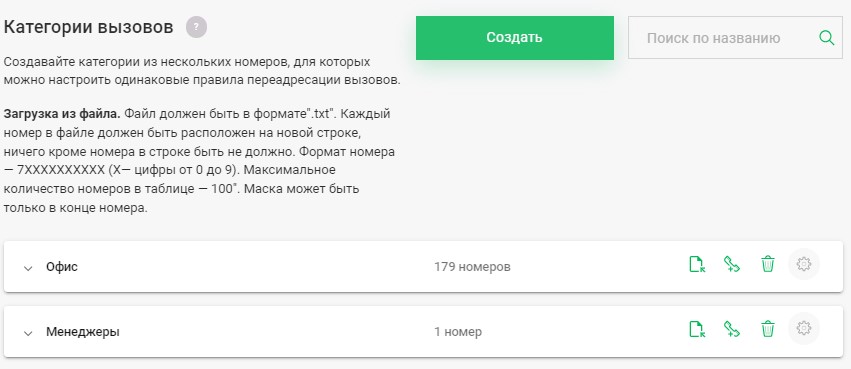
2. В открывшемся окне введите название категории и добавьте в него номера.

3. Сохраните изменения. Созданная категория появится в списке.
Редактирование категории
1. Откройте меню «Категория вызовов».
2. Справа от названия категории нажмите на шестерёнку  .
.

3. В открывшемся окне вы можете изменить название категории или добавить в неё номера.

Во время редактирования можно переключаться между категориями в меню слева. Там же можно создать новую категорию. После внесения изменений нажмите кнопку «Сохранить».
Удаление категории
1. Откройте меню «Категории вызовов».
2. Справа от названия категории нажмите на корзину  .
.

3. В открывшемся окне подтвердите удаление, нажав кнопку «Удалить», или откажитесь от удаления, нажав кнопку «Отмена».

Добавление номеров в категорию
Добавление номера в списке категорий:
1. Откройте меню «Категории вызова», нажмите на телефонную трубку  .
.

2. В открывшемся окне введите номер или маску номера, соответствующую подсказке в окне, и нажмите «Добавить».
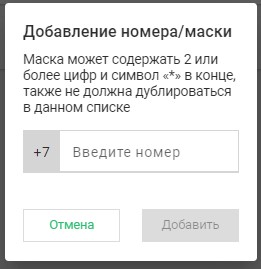
3. Готово, номер появится в нужной категории.

Добавление в окне редактирования категории:
1. Откройте меню «Категории вызова», нажмите на шестерёнку  .
.
2. В окне редактирования категории выберите нужную категорию и нажмите на значок «Добавить номер».

3. В открывшемся окне введите номер или маску номера, соответствующую подсказке в окне, и нажмите «Добавить».
4. Добавьте несколько номеров, если нужно.
5. Все добавленные номера будут отображаться на экране «Редактирование категории». После добавления всех номеров или масок нажмите кнопку «Сохранить».
Номера можно добавить целиком или номер с маской, чтобы все номера этого типа попадали в категорию. Маска должна быть вида 7ХХХХХХХХХХ. Вы можете использовать «*», означает любую комбинацию цифр. Этот символ допустим только в конце номера. Например, если вы укажете маску +7999*, то все номера, которые начинаются на эту комбинацию цифр, будут попадать в категорию автоматически.
Импорт номеров в категорию
1. Создайте документ в формате txt со списком номеров или масок. Каждый номер или маска должны быть на отдельной строке. Кроме номеров и масок не должно быть никаких символов.
Пример списка номеров:
7915*
792771152222
2. Откройте в меню «Категория вызовов», найдите нужный список и нажмите «Загрузить из файла».

3. В открывшемся окне выберите файл txt со списком и загрузите его.
Загруженные номера будут отображены в выбранной категории.
Удаление номеров из категории
Как удалить номер из раздела «Категории вызовов»:
1. Откройте раздел «Категории вызовов», раскройте список номеров с помощью стрелки вниз рядом с названием группы.

2. Рядом с названием списка нажмите на корзину  .
.
3. Подтвердите удаление, нажав кнопку «Удалить» в новом окне. Здесь же вы можете отказаться от удаления, нажав кнопку «Отмена».
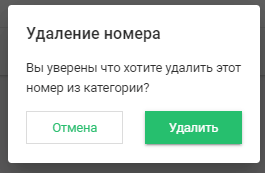
Удаление из окна редактирования категории:
1. Откройте раздел «Категории вызова», нажмите на шестерёнку  .
.
2. В окне редактирования категории выберите нужную категорию и удаляйте номера по одному, нажимая на крестики справа от номера  .
.

3. Чтобы подтвердить удаление, нажмите кнопку «Сохранить». Или верните удалённые номера, нажав кнопку «Сбросить».
